- Регистрация
- 15 Февраль 2018
- Сообщения
- 11 851
- Лучшие ответы
- 0
- Баллы
- 1 295
Offline
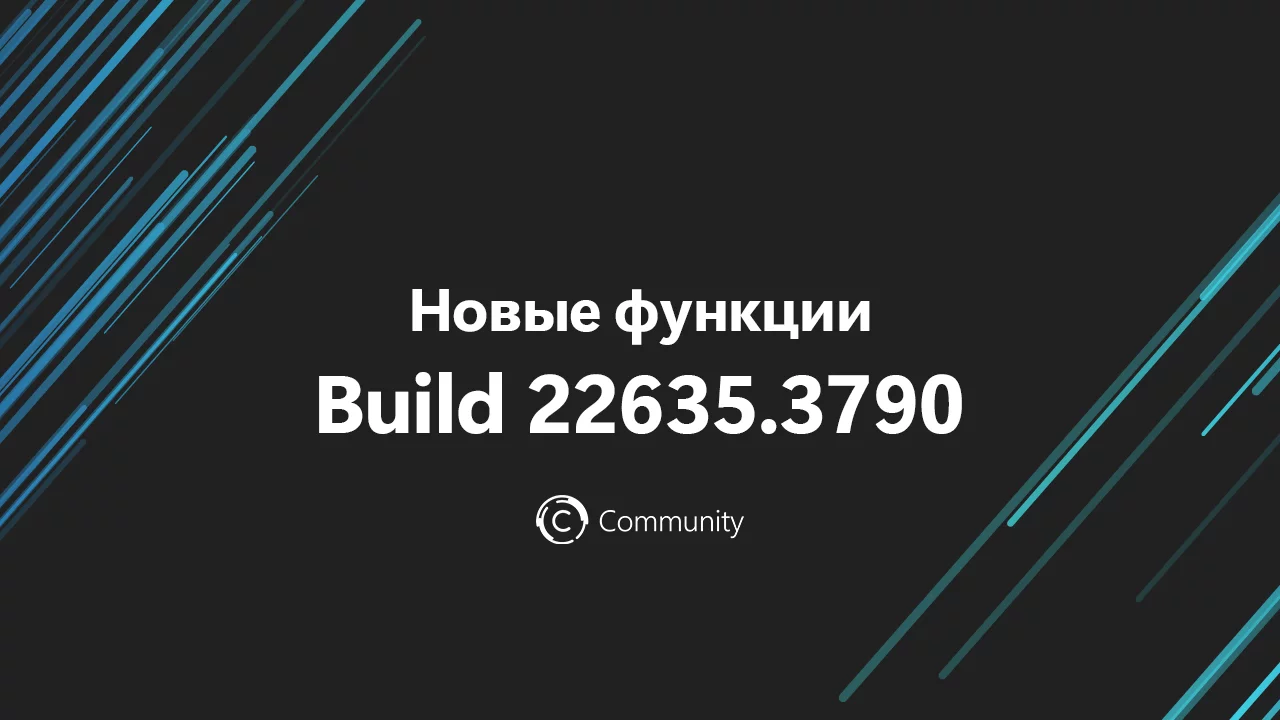
В инсайдерской сборке Windows 11 под номером 22635.3790 для канала Beta представлена интеграция функций приложения «Связь с телефоном» с меню «Пуск». Сейчас новая функция доступна небольшому количеству инсайдеров, так как Microsoft проводит A/B-тестирование с целью собрать отзывы и обнаружить критические ошибки. Но если вы всё же хотите опробовать новинку, то вы можете вручную включить её с помощью утилиты ViVeTool.
Помимо интеграции приложения «Связь с телефоном» в меню «Пуск», энтузиасты обнаружили несколько скрытых опций для панели задач. Например, можно включить укороченный формат даты и времени, а также управлять отображением иконки «Центра уведомлений».
Благодарим за информацию пользователя PhantomOcean3.
Интеграция приложения «Связь с телефоном» с меню «Пуск»
Microsoft начала тестирование новой функции, которая позволит взаимодействовать со смартфоном, подключённым с помощью приложения «Связь с телефоном», непосредственно из меню «Пуск» в Windows 11. Сейчас оценить функцию смогут только владельцы Android-смартфонов. Поддержка iOS появится в будущем.
Подробности можно найти в нашей статье «Microsoft интегрирует функции приложения „Связь с телефоном“ в меню „Пуск“ в Windows 11».
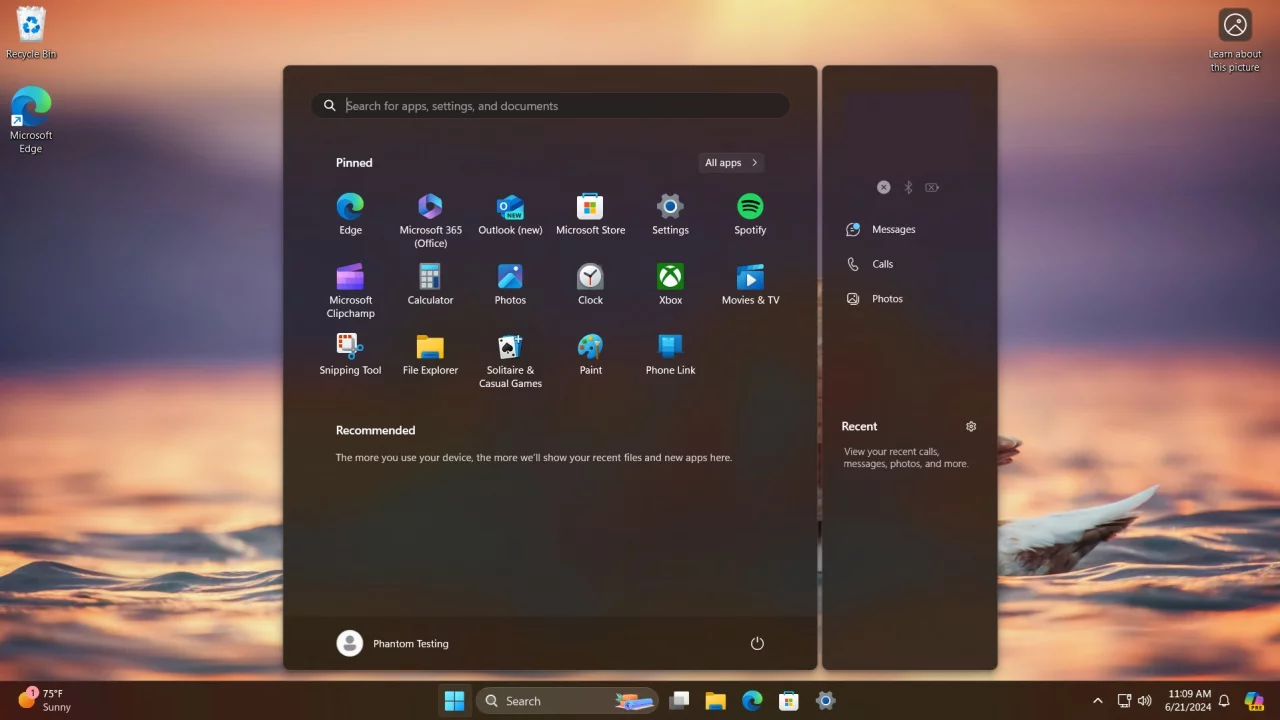
Системные требования
- Windows 11 Insider Preview Build 22635.3790 или новее (канал Beta). Позднее функция появится в инсайдерских сборках для других каналов.
- Приложение «Связь с телефоном» версии 1.24052.124.0 или выше.
- Android-смартфон, подключённый к Windows с помощью приложения «Связь с телефоном».
- Скачайте утилиту ViVeTool по этой ссылке. Это новая версия ViveTool 0.3.3, подробности о которой мы рассказали в нашем материале.
- Распакуйте скачанный архив в любое место на вашем компьютере (например, можно создать папку ViVeTool в корне диска C: и поместить файлы туда).
- Откройте командную строку от имени администратора (например, набрав CMD в поиске и выбрав соответствующий пункт).
- В командной строке перейдите в папку с ViVeTool с помощью команды cd /d <путь к папке>, после чего нажмите Enter. Например: cd /d "C:\ViVeTool"
- Введите команду vivetool /enable /id:48697323,48433719 и нажмите Enter.
- Убедитесь, что в командной строке появилось сообщение «Successfully set feature configuration»
- Перезагрузите компьютер для применения изменений.
Для отключения функции воспользуйтесь командой:
- vivetool /disable /id:48697323
Новые настройки панели задач
Также в инсайдерской сборке Windows 11 Build 22635.3790 для канала Beta появились новые настройки панели задач, позволяющие включить укороченный формат даты и времени, а также убрать иконку «Центра уведомления». После включения функции настройки появятся в разделе «Параметры» → «Персонализация» → «Панель задач».
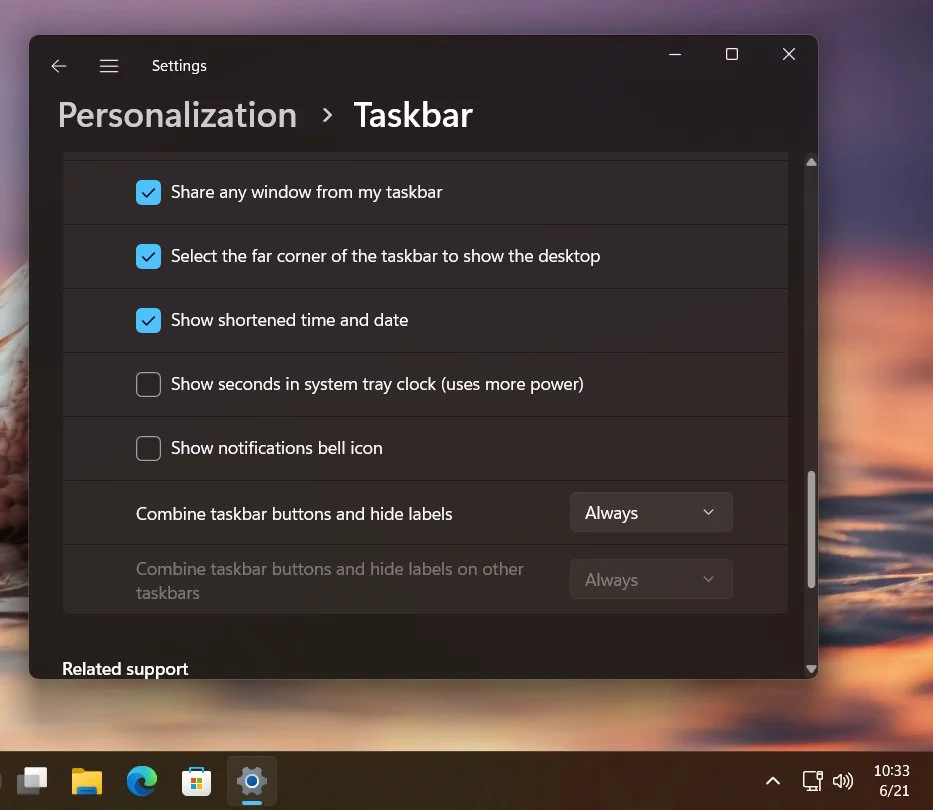
- Скачайте утилиту ViVeTool по этой ссылке. Это новая версия ViveTool 0.3.3, подробности о которой мы рассказали в нашем материале.
- Распакуйте скачанный архив в любое место на вашем компьютере (например, можно создать папку ViVeTool в корне диска C: и поместить файлы туда).
- Откройте командную строку от имени администратора (например, набрав CMD в поиске и выбрав соответствующий пункт).
- В командной строке перейдите в папку с ViVeTool с помощью команды cd /d <путь к папке>, после чего нажмите Enter. Например: cd /d "C:\ViVeTool"
- Введите нужную команду из списка и нажмите Enter.
- Укороченный формат даты и времени: vivetool /enable /id:48525682
- Управление иконкой «Центра уведомления»: vivetool /enable /id:49082522
- Убедитесь, что в командной строке появилось сообщение «Successfully set feature configuration»
- Перезагрузите компьютер для применения изменений.
Для отключения функции воспользуйтесь командами:
- Укороченный формат даты и времени: vivetool /disable /id:48525682
- Управление иконкой «Центра уведомления»: vivetool /disable /id:49082522
